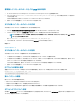Install Guide
5 変更 オプションを選択して 次へ をクリックします。
カスタムセットアップ ダイアログボックスが表示されます。
6 特定の Managed System Software アプリケーションを選択するには、機能リストの横にあるドロップダウン矢印をクリックし、インストールする場合
は この機能をインストールする、インストールしない場合は この機能を無効にする を選択します。
選択した機能には、その隣にハードドライブアイコンが描かれています。選択解除した機能には、隣に赤い X が付いています。デフォルトで、必要条
件チェッカーがサポートハードウェアのないソフトウェア機能を発見した場合、チェッカーはその機能を選択解除します。
7 選択したソフトウェア機能のインストールを許可するには、次へ をクリックします。
プログラムの変更準備完了 ダイアログボックスが表示されます。
8 選択したソフトウェア機能をインストールするには、インストール をクリックします。
Server Administrator のインストール 画面が表示されます。メッセージによってインストール中のソフトウェア機能のステータスおよび進行状況が
提供されます。選択した機能がインストールされると、
インストールウィザードの完了 ダイアログボックスが表示されます。
9 完了 をクリックして Server Administrator のインストールを終了します。
システム再起動のプロンプトが表示された場合、Managed System Software サービスを使用可能にするために次の再起動オプションのどちらかを
選択します。
• 今すぐ再起動する
• 後で再起動する
メモ: インストーラを別のシステムから実行し、変更 オプションを使用してコンポーネントを追加しようとする場合、インストーラがエラ
ーを表示する可能性があります。インストーラを実行するシステム上の破損したソースがエラーの原因である可能性があります。次
のレジストリエントリをチェックすることによって、これを検証できます。
HKLM\Software\Classes\Installer\Products\<GUID>
\sourcelist\lastusedsource。lastusedsource の値が負の数である場合、ソースが破損していることを示します。
修復
破損したインストール済みの Server Administrator コンポーネントを修復する場合は、次の手順を実行します。
1 Windows の コントロールパネル へ移動します。
2 プログラムの追加と削除 をクリックします。
3 Server Administrator をクリックし、変更 をクリックします。
Server Administrator インストールウィザードへようこそ ダイアログボックスが表示されます。
4 次へ をクリックします。
プログラムメンテナンス ダイアログボックスが表示されます。
5 修復 オプションを選択して 次へ をクリックします。
プログラムの修復準備完了 ダイアログボックスが表示されます。
6 インストール をクリックして、選択したソフトウェア機能をインストールします。
Server Administrator のインストール 画面が表示され、インストール中のソフトウェア機能のステータスと進行状況が提供されます。選択された
機能がインストールされると、インストールウィザードの完了 ダイアログボックスが表示されます。
7 終了 をクリックして Server Administrator のインストールを終了します。
システムを再起動するよう求められた場合は、次の再起動オプションから選択します。
• 今すぐ再起動する
• 後で再起動する
Managed System Software のアンインストール
Managed System Software 機能は、Dell EMC OpenManage Systems Management Tools and Documentation ソフトウェアまたはオペレーティン
グシステムを使用してアンインストールできます。複数のシステムで無人アンインストールを同時に実行できます。
30
Microsoft Windows オペレーティングシステムへの Managed System Software のインストール